HOWTO: Solución al problema del volumen de PulseAudio · 8 octubre 2013, 13:22

No cabe duda de que PulseAudio es un magnífico servicio de gestión de audio. De hecho, es tan potente y versátil que en ocasiones una configuración incorrecta puede traernos algunos problemas.
Uno de los problemas a los que me he enfrentado ultimamente es la correcta gestión del volumen de las aplicaciones.
El problema radica en que el volumen maestro de nuestro sistema sube de forma súbita cuando abrimos nuevas aplicaciones que utilizan el hardware de sonido.
Para poneros un ejemplo concreto, imaginad que uno tiene abierto un reproductor de música a un volumen bajo. Si navegando abrimos un vídeo de Youtube y éste está configurado para que se reproduzca con un volumen del 100%, entonces todos los sonidos del sistema suben automáticamente al 100%, oyéndose a un volumen tremendamente alto y molesto.
Como veis, el problema radica en que son las propias aplicaciones las que suben o bajan el volumen maestro del sistema (y por ende del resto de aplicaciones) a su conveniencia, en lugar de tener un volumen principal definido por nosotros y que las aplicaciones se ajusten a él… y de paso que no nos revienten los tímpanos ni nos dé un infarto cada vez que se carga una nueva aplicación de audio.
La solución radica en un sencillo parámetro de Pulse Audio, es el parámetro “flat-volumes”, que maneja la mezcla de volúmenes de los flujos de audio de nuestro sistema.
El parámetro flat-volumes de PulseAudio controla el comportamiento del volumen global del sistema respecto a los volúmenes de las aplicaciones.
Partimos de la siguiente situación de partida:
El volumen del sistema es del 80% y el de Audacious es 50%.
Ahora subiremos el volumen de audacious al 100%:
Si el parámetro flat-volumes está activado (YES), al aumentar el volumen de Audacious al 100%, observaremos con terror como el volumen del sistema sube automáticamente al 100% (aumentando también el volumen del resto de aplicaciones que estén reproduciendo audio en ese momento).
¿Cómo se establece el valor flat-volumes=no?
Muy sencillo: sólo hay que editar el archivo /etc/pulse/daemon.conf y añadir (o editar) la línea flat-volumes = no .
Si lo queréis fácil, podéis hacerlo con el siguiente comando (como root o con sudo):
# echo “flat-volumes = no” >> /etc/pulse/daemon.conf
Una vez reiniciemos pulseaudio o nuestra máquina, podremos controlar el volumen de nuestro sistema y nuestras aplicaciones de forma cómoda, sencilla y, sobre todo, intuitiva. Ninguna aplicación reproducirá sonidos a un volumen mayor del volumen del sistema. ;)
Aquí tenéis más información sobre PulseAudio, vía Wiki de Arch Linux
— jEsuSdA 8)
Comentarios
Título de Especialista Universitario en Gestión de Fondos Fotográficos | Linux es una mierda
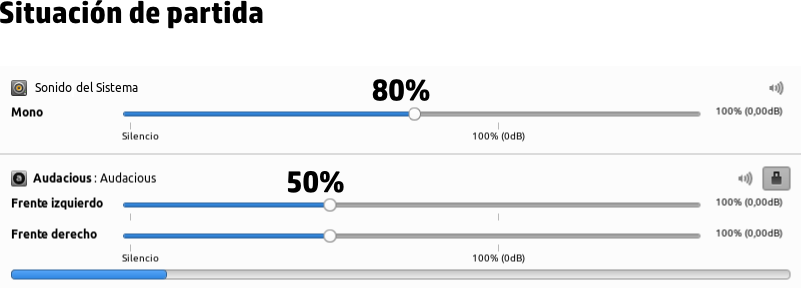
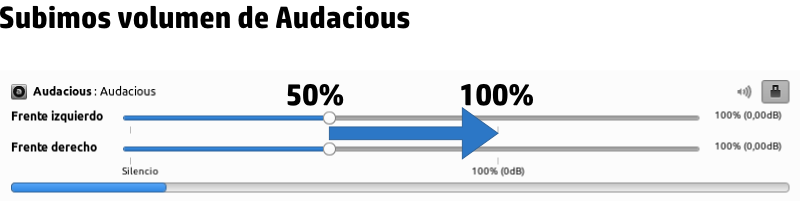
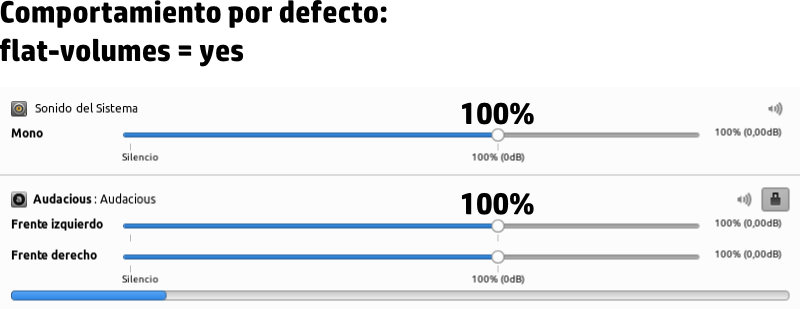





Excelente explicación, pero esas comillas que pone Wordpress por defecto no son las que debe tener un comando de echo.
Si usais el comando, no escribirlo dos veces.
Saludos!
— mr.xkr · 8 octubre 2013, 13:50 · #
Cierto, mr.xkr.
Gracias por el aviso a navegantes: las comillas correctas son las de ALT+2 no las comillas de cita que aparecen en el post por culpa del gestor de contenidos. ;)
Un saludo y muchas gracias por avisar. ;)
jEsuSdA 8)
— jEsuSdA 8) · 8 octubre 2013, 13:58 · #
Genial, tenía ese problema con las notificaciones de KDE en mi Jessie.
Saludos!
— Tuxxx · 3 febrero 2014, 00:45 · #
Me alegro que te sirviera Tuxxx. ;)
— jEsuSdA 8) · 3 febrero 2014, 18:42 · #